
在非线性分析中使用位移控制方法时,不允许给定非零的位移边界条件。(提问:为什么?)因此不能使用通过对铝边的径向位移创建的稳定拉紧力。幸运的是,由于在非线性分析中,我们使用位移控制来预测结构的响应,这样的分析比使用力控制的非线性分析更加稳定。因此,边界条件Immovable edge必须修改回最初状态。
操作步骤
步骤1 生成新的非线性算例
复制己有的算例NLForce Control并命名为Displacement Control。
步骤2 删除压力载荷
删除名为Pressure 3inwater的载荷。
步骤3 修改夹具
右键单击固定框架边线的第一个夹具,选择【编辑定义】。单击【标准】并选择【不可移动(无平移)】,确认蹦床的边被选中。单击【确定】,如图9-26所示。
步骤4 编辑算例属性
右键单击算例并选择【属性】。将【求解】选项卡中的【调整数】改为15。保留其他设置不变,如图9-27所示。

图9-26 修改夹具
 (www.xing528.com)
(www.xing528.com)
图9-27 编辑算例属性
步骤5 设置高级选项
单击【高级选项】按钮,更改【方法】选项组中的【控制】为【位移】,保留默认的【迭代方法】为【NR(牛顿拉夫森)】。在【位移控制选项】选项组中,选择SOLIDWORKS参考特征【Point1】。注意,这个点位于蹦床的中心,以检测它的最大位移。更改【所选位置的位移分量】为【UZ:Z平移】,单位为【mm】,如图9-28所示。
步骤6 编辑时间曲线
单击【位移随时间变化】右侧的【编辑】按钮,输入下面的点来定义Point1的Z分量位移随伪时间的变化:[0,0],[1,200]。单击【视图】按钮,查看【时间曲线】图表。单击【确定】,确认这条时间曲线。单击【确定】,确认算例的属性,如图9-29所示。

图9-28 设置高级选项
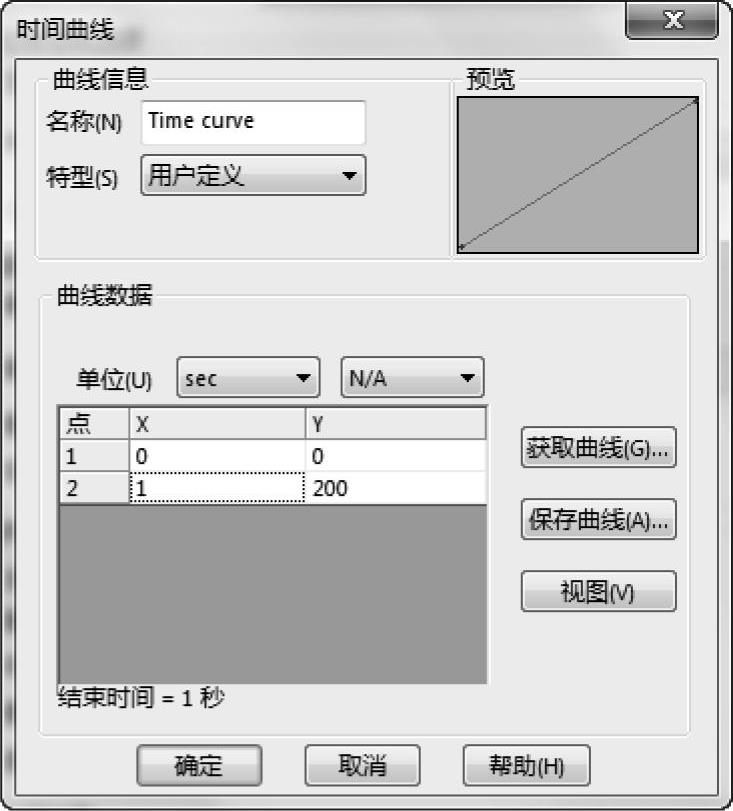
图9-29 编辑时间曲线
提示
此处设置最大位移为200mm,是为了和算例NLForce control的结果进行比较,即最大位移达到191mm的算例。
在初始阶段,分析可能需要克服一些不稳定因素(力控制分析在这个阶段曾经立即失败)。因此,将【调整数】提高至15。
免责声明:以上内容源自网络,版权归原作者所有,如有侵犯您的原创版权请告知,我们将尽快删除相关内容。




